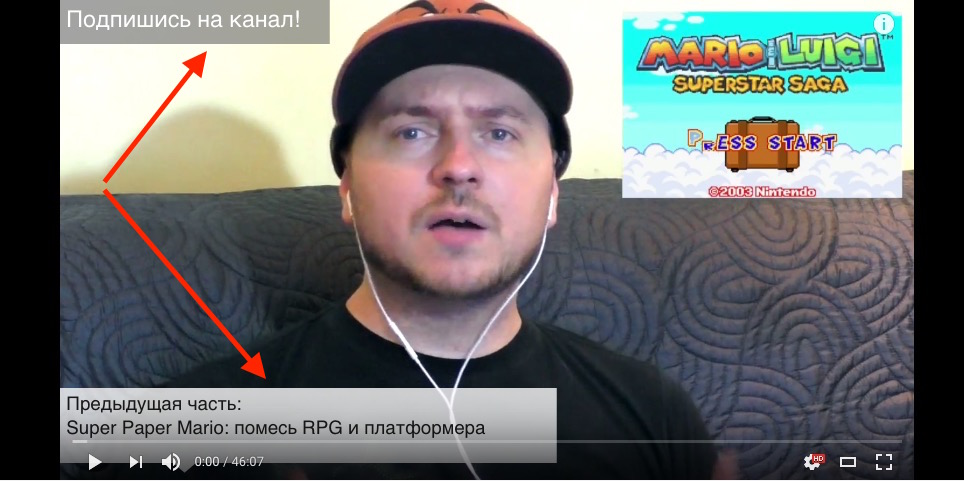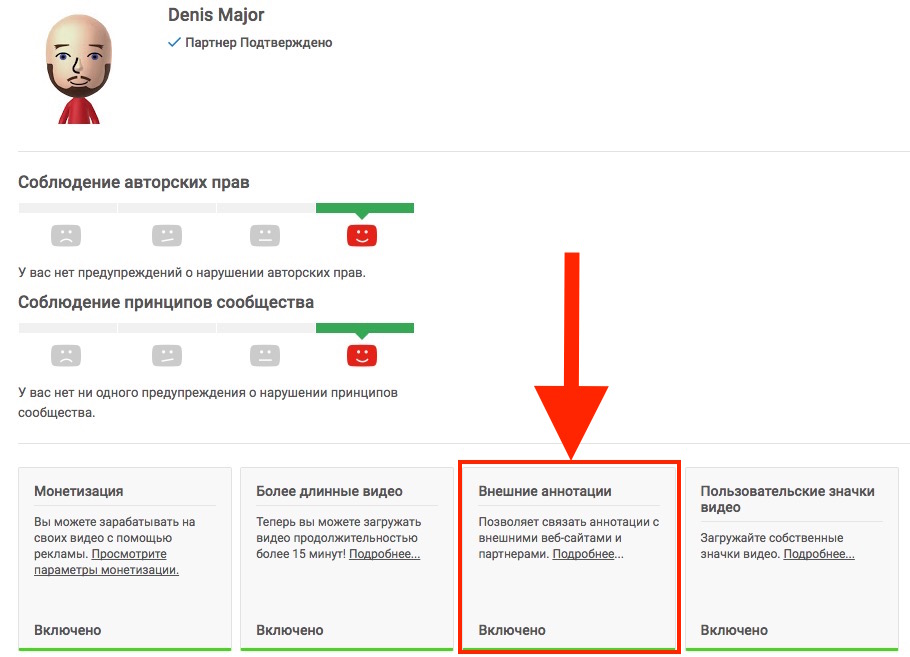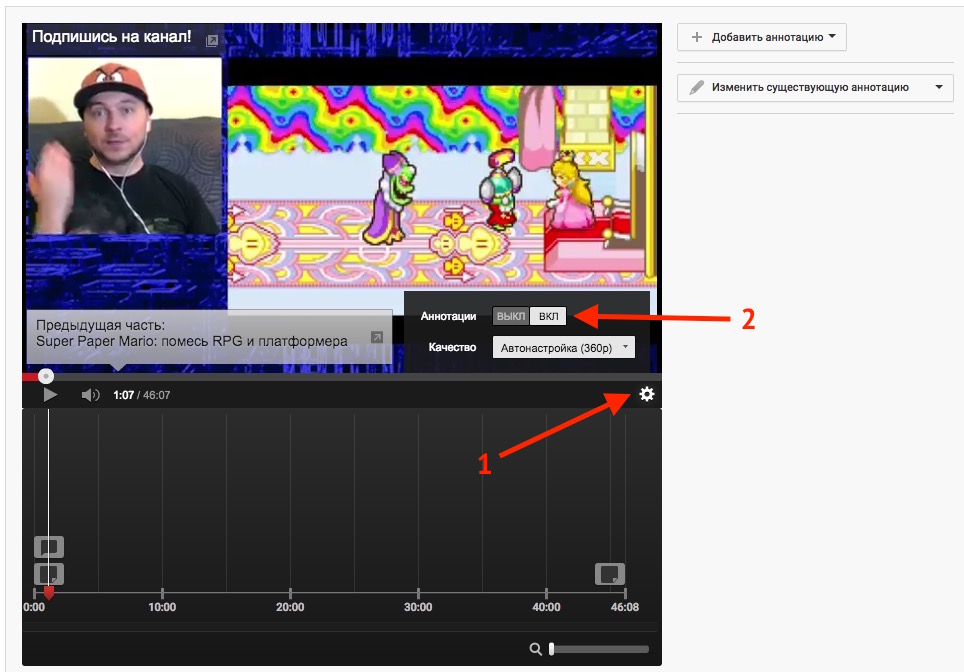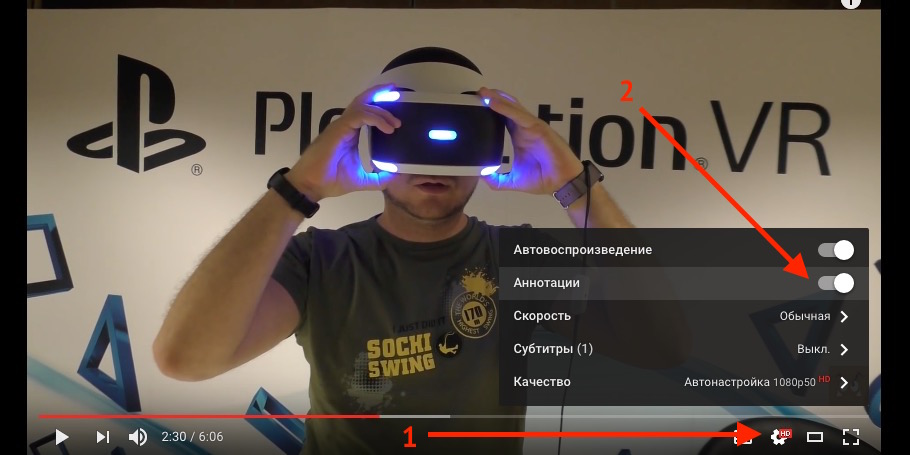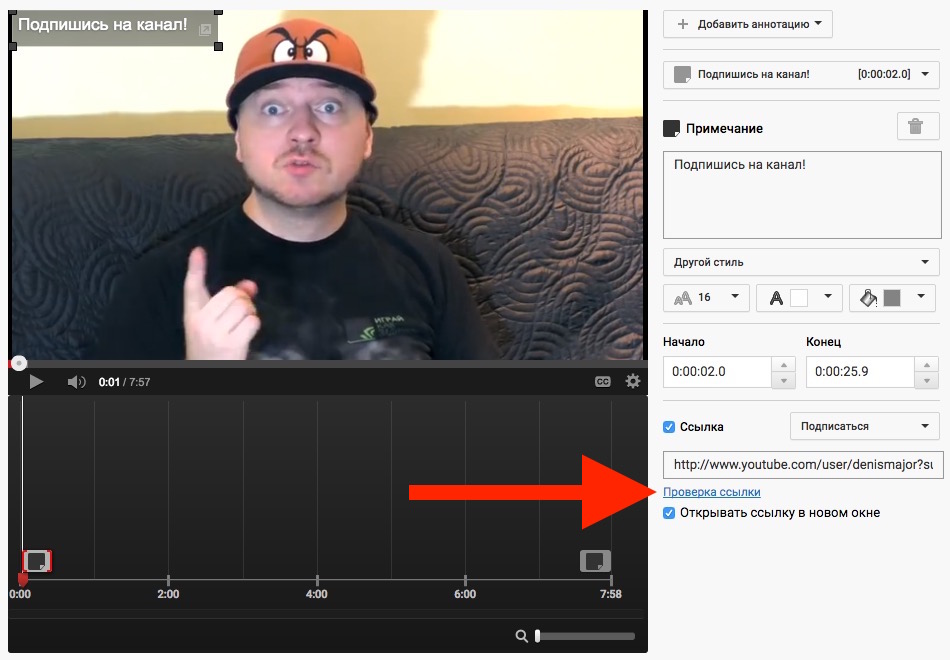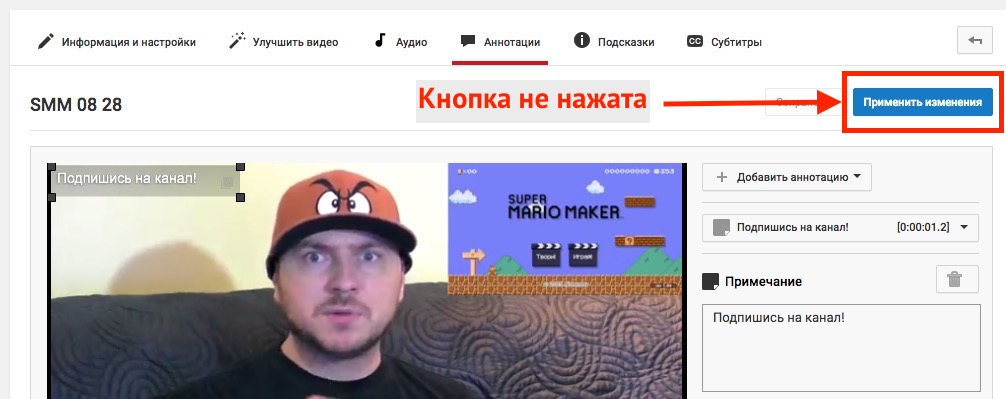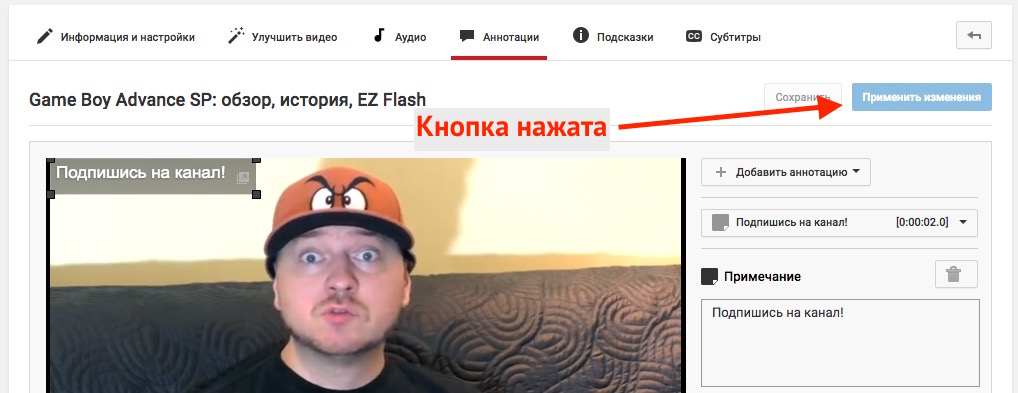- Аннотации на видео в YouTube
- Виды аннотаций
- Как добавить и включить аннотации на YouTube?
- Как выключить (отключить) аннотации на YouTube?
- Почему не отображаются аннотации на YouTube?
- Аннотации 2.0 на YouTube
- Аннотации в YouTube отключены. Используйте конечные заставки
- YouTube не показывает аннотации — как исправить?
Аннотации на видео в YouTube
Одним из наиболее влиятельных инструментов на YouTube являются аннотации. С их помощью возможно выводить информационные сообщения прямо на видео, рекомендовать другие ваши видеоролики и много другое. Предлагать подписаться на ваш канал можно также с помощью аннотаций, данный прием работает очень эффективно.
Виды аннотаций
На данный момент присутствует 5 видов аннотаций:
- Выноска – создает текстовые всплывающие накладки на ваше видео.
- В центре внимания – выделяет выделенные вами области на видео, при наведении мышкой, область подсвечивается.
- Примечание – создает блоки с текстом, есть возможность изменять цвета, ставить ссылки.
- Название – создается оверлей (Overlay) с названием видео.
- Ярлык – добавляется рамка, вы выбираете ее место размещение.
Каждый из видов отлично подходит под решение определенных задач. Протестируйте несколько из них, чтобы понять, что лучше всего подходит именно вам.
Как добавить и включить аннотации на YouTube?
Первым делом добавьте видео на свой канал, если оно еще не было добавлено. Также, убедитесь в том, что у вас разрешены внешние ссылки. Включить их можно в настройках своего канала.
Переходим в Творческую студию -> Менеджер видео -> Конечная заставка и аннотации.
Выбираем Добавить аннотацию и приступаем к настройке.
Здесь указываем текст, который будет отображаться на аннотации, в нашем примере – это «Подписаться».
Размер шрифта, цвет текста и фона
В этом блоке производим визуальные настройки нашей аннотации.
Время отображения аннотации можно задать как в этом блоке, так и под видео слева.
Дальше если настраиваем под подписку, отмечаем галочкой, что это ссылка и выбираем на что она будет вести. Рекомендуем также отмечать «Открывать ссылку в новом окне», чтобы ваше видео не прерывалось на нажатии.
После внесения всех изменений нажимаем на «Применить изменения».
Как выключить (отключить) аннотации на YouTube?
Для того, чтобы полностью отключить аннотации на видео в YouTube, переходи в «Настройки аккаунта» и снимаем галочку с поля «Показывать в видео аннотации и оповещения».
Но, имейте в виду, что выключив все аннотации на Ютубе, интерактивные ролики перестанут работать.
Почему не отображаются аннотации на YouTube?
Причин по которым могут не отображаться аннотации на Ютубе может быть несколько.
- Убедитесь в том, что у вас включены аннотации в настройках аккаунта (см. выше);
- На некоторых мобильных устройствах аннотации – не отображаются вовсе;
- У вас могут быть установлены расширения или браузеры, которые конфликтуют с аннотациями.
С конца 2016 года, YouTube рекомендует использовать «Конечные заставки».
Аннотации 2.0 на YouTube
Узнайте и применяйте аннотации 2.0 одним из первых!
Источник
Аннотации в YouTube отключены. Используйте конечные заставки
Со 2 мая 2016 года аннотации в YouTube отменены. Аннотации, добавленные после 2 мая, по-прежнему отображаются при просмотре ваших видео на компьютере, но больше нет возможности добавлять новые и редактировать старые аннотации. При необходимости можно удалить существующие аннотации. Что делать и чем заменить аннотации? С ноября 2017 года Ютуб запустил конечные заставки как инструмент продвижения YouTube канала. Это красивые закрывающие окна, в которых можно размещать ссылки на видео, каналы, плейлисты и связные сайты. Конечные заставки выглядит намного лучше, чем аннотации. Плюс по статистике на конечные заставки зрители нажимают в пять раз чаще, чем на аннотации. Посмотрите видео урок по работе с конечными заставками.
Видео урок «Все о конечных заставках на YouTube»
Устаревшая информация про аннотации на Ютубе
В этой статье мы поговорим про аннотации на YouTube. Мы разберем, как сделать аннотацию, как добавить аннотацию в видео, как правильно настроить аннотации на Ютубе. Аннотация в TouTube это текст или ссылка, расположенная в любом месте поверх видео в виде текстового сообщения или призыва к действию, с последующим переходом на связной сайт. Аннотацию можно разместить, как на протяжении всего видео, так и на определенном временном промежутке ролика. Использование аннотаций позволит увеличить количество просмотров видео и плейлистов, увеличит трафик на Ваш сайт, реферальную ссылку или страницу рекламируемого продукта.
Аннотация в YouTube подписаться увеличивает число подписчиков, размещать такие аннотации в видео нужно обязательно. Самое главное преимущество аннотаций – удержание аудитории на Вашем канале или сайте. Зритель смотрит Ваше видео, а Вы ему во время просмотра предлагаете посмотреть еще одно или перейти на связной сайт. 
Внешний вид аннотаций
Аннотации должны дополнять видео. Текст должен хорошо читаться, для этого грамотно подберите контраст цвета букв и цвета фона. Также, готовая аннотация должна сочетаться с палитрой цветов в Вашем видео. Аннотации нужно размещать удобным образом, чтобы они одновременно не мешали просмотру видео и были заметны для зрителя.
Как добавить аннотацию в видео
В один ролик Вы можете добавить неограниченное число аннотаций, которые могут пересекаться друг с другом на различных временных отрезках. Текстовые аннотации добавляются, когда нужно дополнить информацию в видео или выделить какую-то важную фразу. В любую текстовую аннотацию можно добавить ссылку на внешний сайт. Причем ссылки могут быть на разные ресурсы:
Всего существует 5 видов аннотаций: выноска, примечание, название, рамка, ярлык. Каждый тип имеет характерное внешне оформление. Давайте рассмотрим каждый тип более подробно.
Выноска. Можно: делать любого размера, хоть на весь экран; менять шрифт, размеры шрифта от 13 до 28, цвет шрифта белый или чёрный, 34 цвета фона; можно вставлять ссылку: 






На каком временном этапе лучше всего добавлять аннотации
Здесь нужно понимать, что после того, как зритель нажмет на аннотацию и перейдет по ссылке, существует большая вероятность, что на наше видео он уже не вернется, так и не досмотрев его. Это плохо скажется на монетизации видео. Поэтому, лучше всего ставить аннотации ближе к концу видео, либо делать их в совсем коротком временном промежутке (на 10-15 секунд, не больше, этого времени достаточно зрителю, чтобы определиться, переходить по ссылке или нет). Также учтите, что некоторых зрителей раздражают аннотации большого размера на протяжении всего видео.
Надеюсь, эта статья поможет Вам разобраться, как работать с аннотациями на YouTube. Если Вы сочли информацию полезной, самой лучшей благодарностью будет подписка на мой ютуб канал. Если Вы хотите зарабатывать с помощью YouTube, подключайтесь к партнерской программе AIR .
Источник
YouTube не показывает аннотации — как исправить?
Я — лентяй. Вот уже несколько месяцев на моём канале YouTube не показывались аннотации, а, ведь, там помимо всяких «Подпишись на этот чудо-канал» были ещё и ссылки на предыдущие тематические видео, например. В частности, на предыдущие части прохождения Uncharted 4, Super Mario 3D World и так далее. Я всё забивал на решение этого вопроса, а тут внезапно в час ночи (на самом деле, почти в пол-второго) понял, что жить дальше не смогу, пока не разберусь.
Точнее как. Я нашёл несколько различных вариантов возможных проблем и их решения. И все они для меня не работали. Пока я не нашёл самое основное (для меня) — я тупо не нажимал одну-единственную кнопочку… Но давайте, раз уж я столько всего нагуглил, соберу здесь все возможные проблемы. Ну и их решения, да.
1. На вашем канале запрещены внешние ссылки.
Идём в https://www.youtube.com/features (менеджер видео — канал — статус и функции) и смотрим, как оно там. «Внешние аннотации» должны быть включены.
Также аннотации могут быть выключены для просмотра конкретного видео. Заходим в редактор аннотаций к видео, жмём шестерёнку и смотрим — горит ли «вкл» у пункта «Аннотации».
Также можно нажать шестерёнку в окне просмотра самого видео и проверить, передвинут ли там ползунок «Аннотации» вправо.
Ещё сюда же — если у вашего канала низкая репутация, вам вроде как могут отключить возможность оставлять аннотации. Низкую репутацию можно заработать, если не соблюдать авторские права или постить всякую муть, которую ютуб сильно не любит. Статус вашего канала можно посмотреть по той же ссылке выше.
К сожалению, как улучшить репутацию канала я вам не подскажу — не знаю. Наверное, если вы всё так запустили, лучше создать новый канал.
2. Ссылки, которые вы ставите в аннотации, не работают.
Если аннотация содержит ссылку, а ссылка не работает, аннотация показываться не будет. Чтобы проверить ссылку, достаточно нажать ссылку «Проверить ссылку» (такой вот каламбур).
Если ссылка в браузере открывается, а аннотация не показывается, значит, причина не в этом.
3. Включён AdBlock.
Самый распространённый (судя по отзывам) вариант: у вас включён AdBlock. Этот плагин, в том числе, скрывает аннотации со ссылками (а, может, и без ссылок тоже — я не проверял). Если у вас стоит AdBlock — придётся его либо отключить, либо ковыряться с настройкой исключений. Но для эксперимента лучше сначала просто отключить и проверить.
4. Вы не нажали кнопку «Применить изменения».
А вот это уже был мой вариант. Конечно, YouTube тоже виноват — смысл надписей на кнопках «Сохранить» и «Применить изменения» в редакторе аннотаций практически одинаковый. Однако действия — совершенно разные. «Сохранить» лишь сохраняет сделанные вами изменения. «Применить изменения» — задействует их.
Короче, если вы дошли до этого пункта, а всё остальное не помогло — убедитесь, что кнопка «Применить изменения» нажата (её второй раз нельзя нажать, ничего не поменяв — в этом случае она должна быть бледной, а не яркой).
Источник